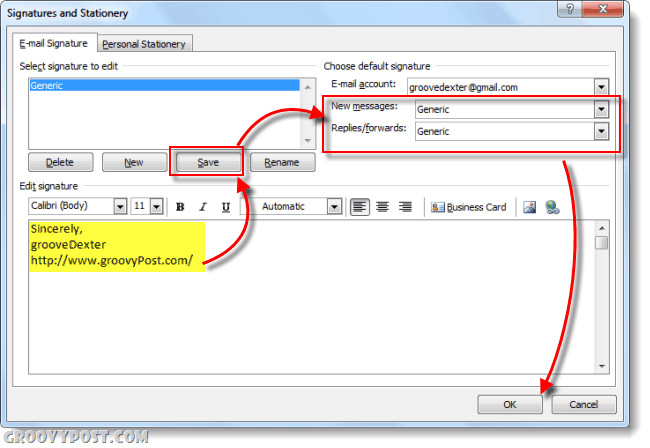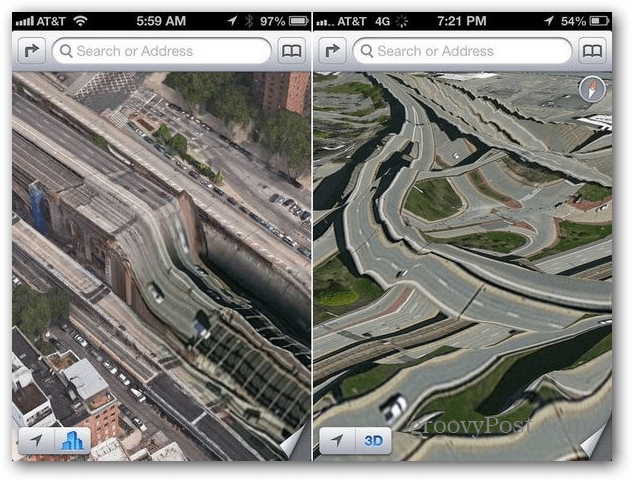Kaip pakreipti ir pasukti tekstą „Microsoft Excel“
„Microsoft“ „Microsoft Excel“ Herojus / / June 24, 2021

Paskutinį kartą atnaujinta

„Microsoft Excel“ galite tekstą pasukti, pakreipti kampu arba rodyti vertikaliai. Štai kaip pakeisti teksto orientaciją lape.
Nesvarbu, ar tai išvaizda, ar erdvė, „Excel“ galite lengvai pasukti tekstą. Turite paprastus būdus, kaip jį pakreipti, priversti rodyti vertikaliai arba pasukti aukštyn arba žemyn. Ir jei turite tikslų nustatymą, kurį norite naudoti, galite tinkinti tekstą naudodami tikslų laipsnių skaičių.
Čia mes parodysime, kaip naudoti šiuos nustatymus norėdami rodyti tekstą „Microsoft Excel“, kad atitiktų jūsų pageidavimus.
Kaip „Excel“ pasukti tekstą kampu
Kampo naudojimas tekstui gali būti vizualiai malonus, ypač stulpelių ir eilučių antraštėse. Galite greitai pasukti tekstą kampu prieš laikrodžio rodyklę arba pagal laikrodžio rodyklę.
- Pasirinkite langelius, kuriuose yra tekstas, kurį norite pakreipti. Tai gali būti stulpelis, eilutė, langelis arba langelių diapazonas.
- Eikite į Namai skirtuką ir spustelėkite Orientacija mygtuką juostos skyriuje „Lygiuotė“.
- Pasirinkite vieną iš dviejų pagrindinių variantų Kampas prieš laikrodžio rodyklę arba Kampas pagal laikrodžio rodyklę.
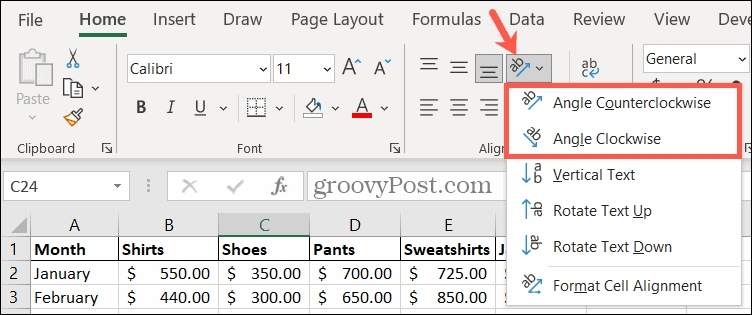
Tada pamatysite, kad jūsų lapas bus nedelsiant atnaujintas naujai sulygiuotu tekstu. Žemiau pateiktoje ekrano kopijoje stulpelių antraštes pakreipėme pagal laikrodžio rodyklę.
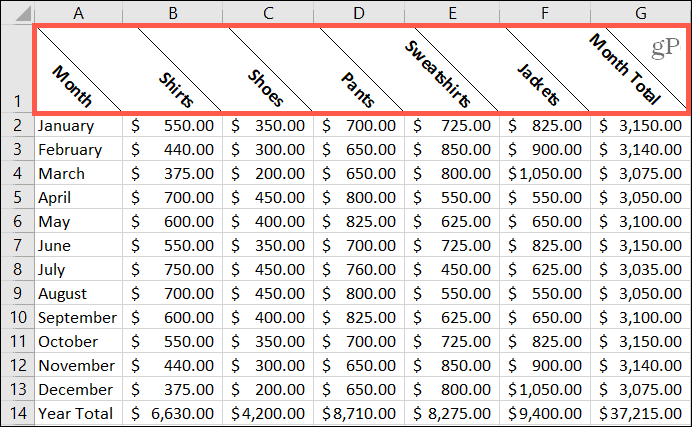
Kaip „Excel“ rodyti tekstą vertikaliai
Vertikalus teksto rodymas gali būti ne ta orientacija, kurią dažnai naudojate, bet tam tikromis aplinkybėmis gali būti naudinga. Tai gali būti naudinga, jei naudojate eilučių antraštes, kurios apima kelias eilutes. Galite pasirinktinai sujungti langelius ir tada pritaikyti lygiavimą; mes jums parodysime, kaip padaryti abu dalykus.
Sujunkite langelius
- Pasirinkite langelius, kuriuos norite sujungti.
- Eikite į Namai skirtuką ir spustelėkite Sujungti mygtuką juostos skyriuje „Lygiuotė“.
- Pasirinkite bet kurį Sujungti ir centruoti arba Sujungti langelius pagal jūsų pageidavimus.
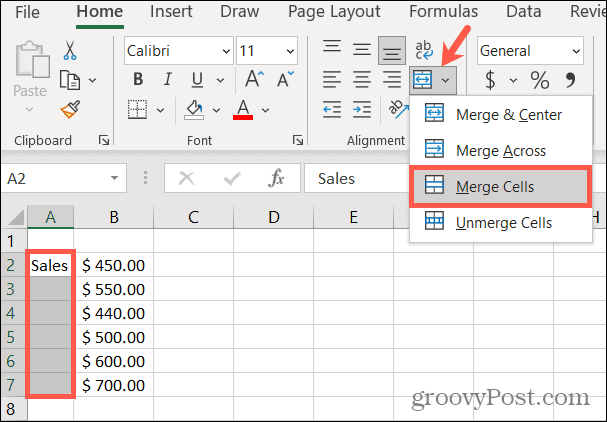
Ląstelių grupės tekstas dabar yra vienoje langelyje.
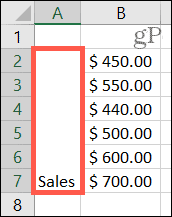
Taikykite lygiavimą
- Pasirinkite langelį (-ius), kuriame yra tekstas, kurį norite rodyti vertikaliai.
- Eikite į Namai skirtuką ir spustelėkite Orientacija mygtuką.
- Pasirinkite Vertikalus tekstas.
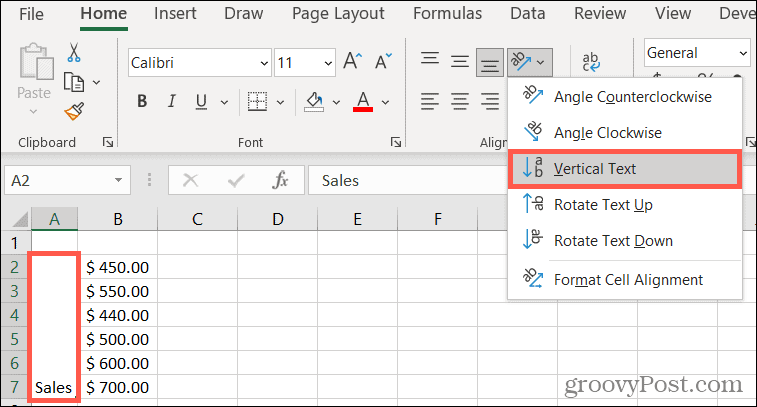
Tada sujungtame langelyje tekstas ar simboliai bus rodomi vertikaliai. Taip simboliai yra vienas po kito ir gali būti skaitomi iš viršaus į apačią.
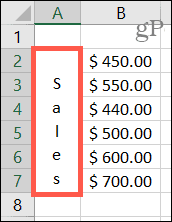
Kaip „Excel“ pasukti tekstą aukštyn arba žemyn
Gal jums patinka vertikalus lygiavimas, bet nenorite, kad simboliai būtų rodomi iš viršaus į apačią. Galite pasukti tekstą aukštyn arba žemyn, kad skaitytumėte į šoną. Tai taip pat naudinga, jei naudojate sujungtus langelius. Taigi, jei norite pirmiausia sujungti langelius, atlikite anksčiau nurodytus veiksmus. Tada atlikite šiuos veiksmus, kad pritaikytumėte lygiavimą.
- Pasirinkite langelį (-ius), kuriame yra tekstas, kurį norite pasukti.
- Eikite į Namai skirtuką ir spustelėkite Orientacija mygtuką.
- Pasirinkite bet kurį Pasukti tekstą aukštyn arba Pasukti tekstą žemyn pagal jūsų pageidavimus.
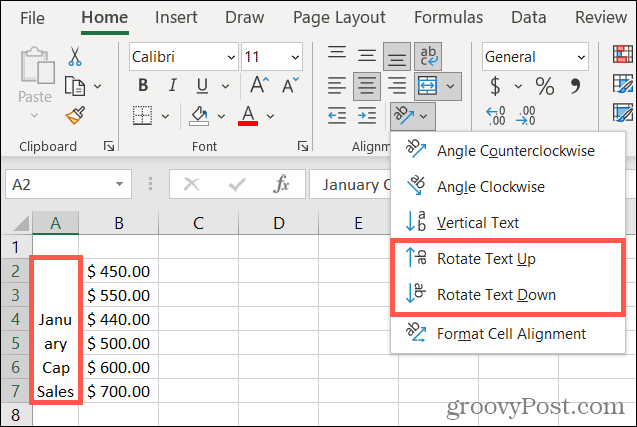
Kaip ir kiti lygiavimo nustatymai, matysite langelių (-ų) atnaujinimą nauju išdėstymu.
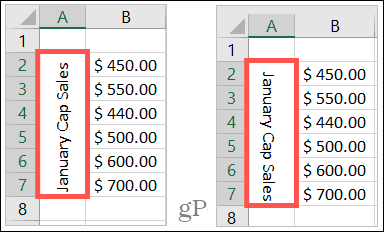
Kaip pasukti tekstą naudojant tikslius „Excel“ laipsnius
Pritaikydami bet kurią iš aukščiau nurodytų orientacijų savo tekste, taip pat galite naudoti tikslų laipsnių skaičių. Tai gali padėti pasiekti teisingą kampą ar tarpą tekstui. Taip pat galite naudoti šią funkciją nuo pat pradžių, o ne atlikti ankstesnius veiksmus, jei norite.
Šiame pavyzdyje sureguliuosime tekstą ten, kur pritaikėme orientaciją „Lygiuoti pagal laikrodžio rodyklę“. Mes norime šiek tiek sumažinti kampą.
- Pasirinkite langelį (-ius), kuriame yra norimas koreguoti tekstas.
- Eikite į Namai skirtuką ir spustelėkite Orientacija mygtuką.
- Pasirinkite Formatuoti langelių lygiavimą.
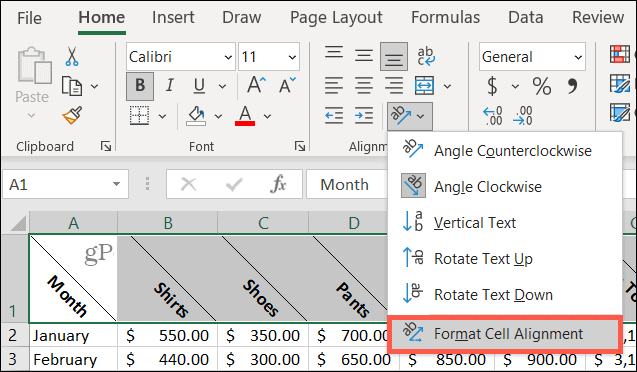
- Viduje konors Orientacija iššokančiojo lango skyriuje atlikite koregavimą. Galite vilkti ratuką, naudoti rodykles aukštyn ir žemyn arba laukelyje įvesti laipsnių skaičių.
- Baigę spustelėkite Gerai.
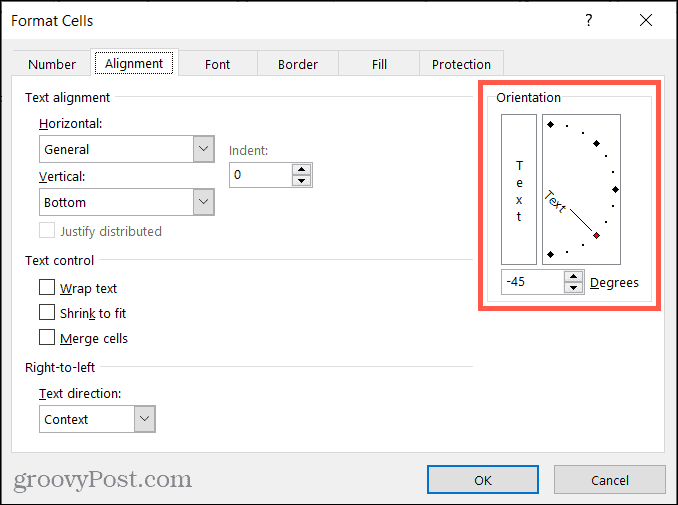
Dabar mūsų teksto kampas yra šiek tiek horizontalesnis, nes mes pakeitėme kampą nuo -45 iki -30 laipsnių.
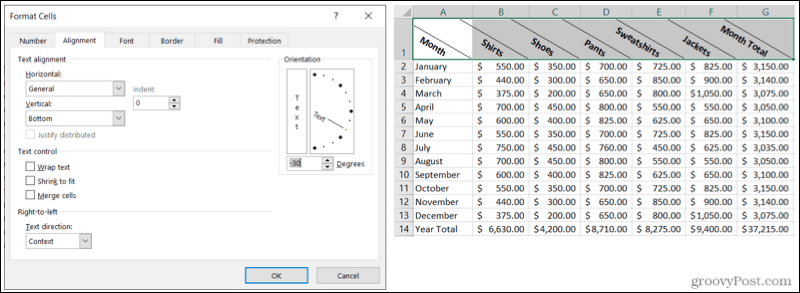
Kampas, pasukite arba rodykite tekstą „Excel“
Nesvarbu, kokiu būdu norite pakreipti, pasukti ar pasukti tą tekstą savo „Excel“ skaičiuoklėje, šias orientavimo parinktis turėtumėte aprėpti.
Pastaba: Orientacijos funkcija yra šiuo metu nėra „Excel“ žiniatinkliui.
Norėdami sužinoti daugiau, pažiūrėkite, kaip tai padaryti apvyniokite tekstą „Excel“ arba naudokite „Excel“ funkcijas, kad rašytumėte didžiąja raide arba padarykite didžiosiomis arba mažosiomis raidėmis.
Kaip išvalyti „Google Chrome“ talpyklą, slapukus ir naršymo istoriją
„Chrome“ puikiai saugo jūsų naršymo istoriją, talpyklą ir slapukus, kad optimizuotų jūsų naršyklės našumą internete. Jos kaip ...
Kainų suderinimas parduotuvėje: kaip gauti internetines kainas perkant parduotuvėje
Pirkimas parduotuvėje nereiškia, kad turite mokėti didesnes kainas. Dėl kainų atitikimo garantijų galite gauti nuolaidas internetu apsipirkdami ...
Kaip padovanoti „Disney Plus“ prenumeratą naudojant skaitmeninę dovanų kortelę
Jei mėgavotės „Disney Plus“ ir norite juo pasidalinti su kitais, štai kaip nusipirkti „Disney + Dovanų“ prenumeratą ...
„Dokumentų„ Google “dokumentuose, skaičiuoklėse ir skaidrėse bendrinimo vadovas
Galite lengvai bendradarbiauti su „Google“ internetinėmis programomis. Čia yra jūsų bendrinimo „Google“ dokumentuose, Skaičiuoklėse ir Skaidrėse vadovas su leidimais ...